标签:global ogr clip 修改 内容 local pom.xml文件 分享图片 utf-8
作者呕血总结,下面写的每一个错误我都遇过
· Maven安装
· Eclipse配置
· Maven安装
安装前请确保已经装有JDK。
一、 准备Maven程序包
到官网https://maven.apache.org/download.cgi下载最新版,请注意查看是否符合安装的要求(页面System Requirements处)
确认符合条件后可选择Binary zip包下载,目前最新版的Maven是3.5.4。(Source archive是源码包)
解压文件到你指定的目录,文件结构如图所示。
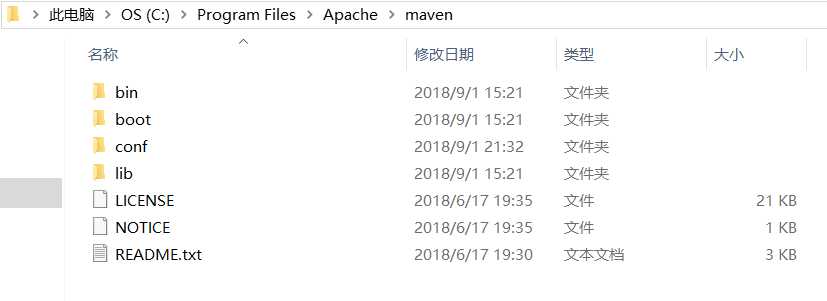
二、配置环境变量
Win10用户需要在系统变量区域进行配置。
新建
变量名:MAVEN_HOME
变量值:C:\Program Files\Apache\maven(以上文件所在的目录)
在Path变量中增加一项
%MAVEN_HOME%\bin
三、 检查安装状况
win+R - cmd进入窗口输入mvn -v或mvn-version可得以下类似信息
C:\Users\MYPC>>mvn -v Apache Maven 3.5.4 (1edded0938998edf8bf061f1ceb3cfdeccf443fe; 2018-06-18T02:33:14+08:00) Maven home: C:\Program Files\Apache\maven\bin\.. Java version: 1.8.0_121, vendor: Oracle Corporation, runtime: C:\Program Files\Java\jdk1.8.0_121\jre Default locale: zh_CN, platform encoding: GBK OS name: "windows 10", version: "10.0", arch: "amd64", family: "windows"
如正常显示,则安装完成。
四、配置本地仓库(Local Repository)
1. 新建文件夹,以此作为本地仓库位置。现在以我设定的为例。
D:\MavenRepositories
2. 修改settings.xml文件,文件位置位于
C:\Program Files\Apache\maven\conf
使用Notepad++,指定本地仓库位置
<localRepository>D:/MavenRepositories</localRepository>
3. 我建议在此步骤先不要用mvn help:system命令下载maven包,因为就算此前配置完全成功,这一部分仍然可能未知原因出错!当然你可先在CMD窗口里先尝试一下
mvn help:system

如果窗口末端显示文字BUILD SUCCESS,那么恭喜你,你已经幸运地完成一大半的任务了。对于运气不佳的同学(比如我!),就会出现以下问题,如结尾:
No plugin found for prefix ‘help‘ in the current project and in the plugin groups...
(单引号内的单词会因为情况有所更改)
下载失败的原因:1. 配置文件settings.xml里指定的本地仓库地址有误;2. 网络问题无法下载(通常是因为土蔷的关系,你懂的)
所以接下来我们要在配置文件中添加镜像。
阿里云的速度其实不太行,我几乎把各位贴出的地址都试过一遍,update indexes都没法动起来,或者瞬间100%。以下是我试验过确实可行的镜像。(貌似是某位大佬在Nexus上架设的私服,具体操作未知)
在文件中添加如下内容,添加后再使用mvn help:system进行包的下载。
<mirrors> <mirror> <id>Nexus</id> <name>Nexus Public Mirror</name> <url>http://121.42.166.202:8081/nexus/content/groups/public</url> <mirrorOf>central</mirrorOf> </mirror> <mirros>
同时增加以下内容。其中第一部分profile里的内容是确保每次新建Maven文件默认使用JDK1.8版本。
<profile>
<id>jdk-1.8</id>
<activation>
<activeByDefault>true</activeByDefault>
<jdk>1.8</jdk>
</activation>
<properties>
<maven.compiler.source>1.8</maven.compiler.source>
<maven.compiler.target>1.8</maven.compiler.target>
<maven.compiler.compilerVersion>1.8</maven.compiler.compilerVersion>
</properties>
</profile>
<profile>
<id>dev</id>
<repositories>
<repository>
<id>Nexus</id>
<url>http://121.42.166.202:8081/nexus/content/groups/public</url>
<releases>
<enabled>true</enabled>
<updatePolicy>always</updatePolicy>
<checksumPolicy>warn</checksumPolicy>
</releases>
<snapshots>
<enabled>true</enabled>
<updatePolicy>never</updatePolicy>
<checksumPolicy>fail</checksumPolicy>
</snapshots>
</repository>
</repositories>
<pluginRepositories>
<pluginRepository>
<id>Nexus</id>
<url>http://121.42.166.202:8081/nexus/content/groups/public</url>
<releases>
<enabled>true</enabled>
<checksumPolicy>warn</checksumPolicy>
</releases>
<snapshots>
<enabled>true</enabled>
<checksumPolicy>fail</checksumPolicy>
</snapshots>
</pluginRepository>
</pluginRepositories>
<properties> <environment.type>prod</environment.type> </properties>
</profile>
· Eclipse配置
步骤1:添加刚刚安装好的Maven
菜单栏Window - Preference - Maven - Installation - Add
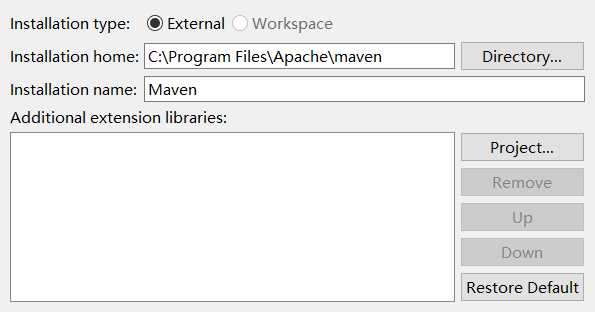
然后返回刚才的界面,勾选刚刚指定的Maven
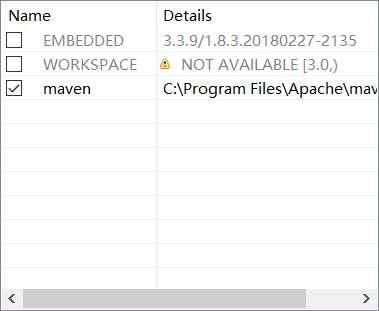
步骤2:指定你的个人仓库路径
Window - Preference - Maven - User Settings,把Global Settings和Local Settings都设置为上述修改的settings.xml的路径。如果Eclipse提示"Could not read settings.xml",原因如下:
1. 保存文件编码格式不为UTF-8;
2. settings.xml文件内容出现语法错误,通常是标签漏写了一项(开始标签或者结束标签)。可用浏览器模式打开xml文件,如果正确显示XML内容则无误,否则会提示错误的行数。
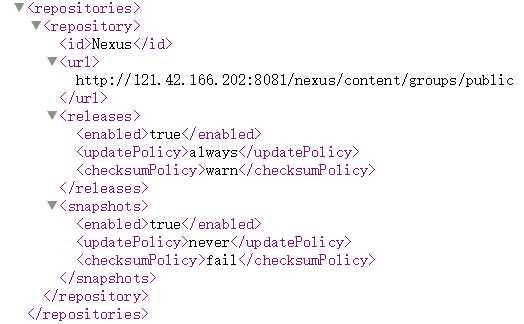
XML文件以浏览器模式阅读的图示
步骤3: 为你的Maven插件添加索引(添加依赖时就能在Eclipse里通过搜索直接获取包,而无需修改pom.xml文件)
点开Global Repository,选择Nexus,右击选上Full Index Enable,随后选择Rebuild Index,等待下载完成。
步骤4:勾选Download repository index updates on startup,否则可能在maven插件中无法通过搜索查到依赖
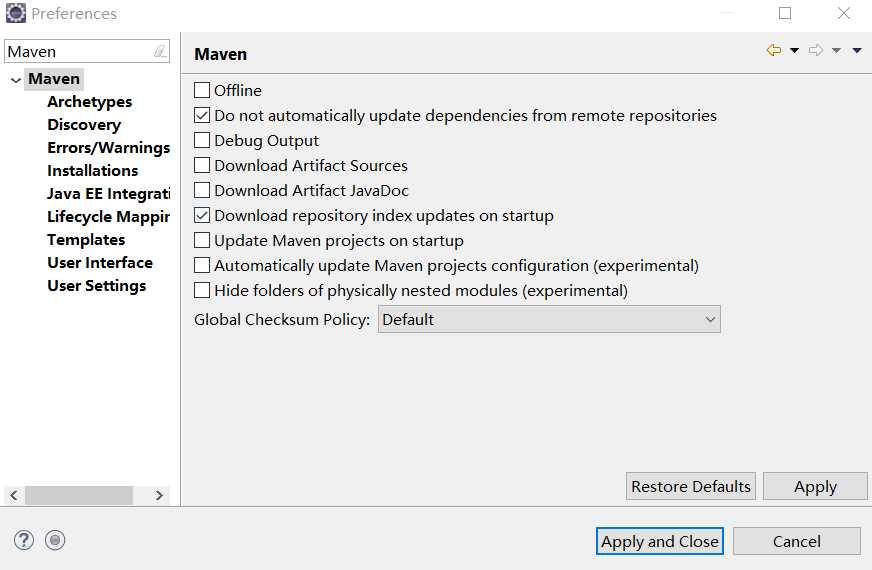
· 快速测试
新建Maven Project
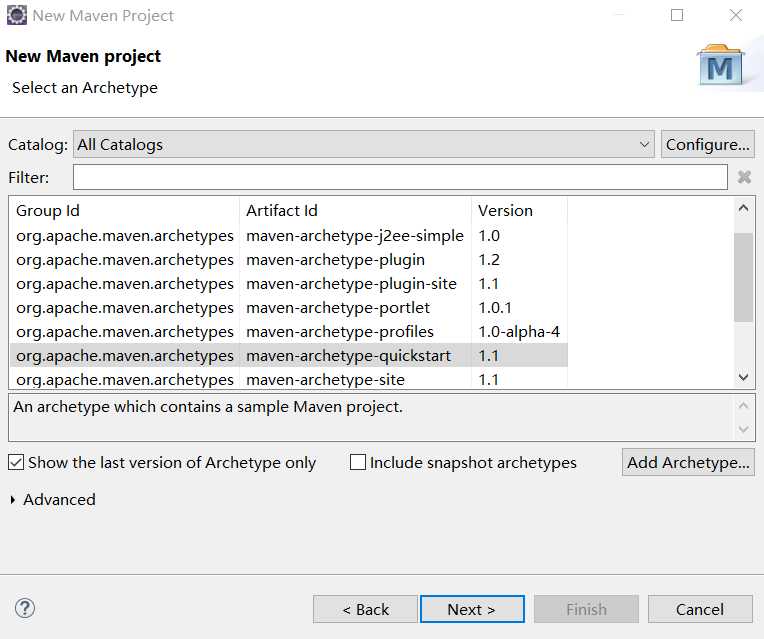
新建完成后右键Maven-Add Dependency(下方的Artifact ID cannot be empty可以选择无视),即可通过搜索下载依赖包
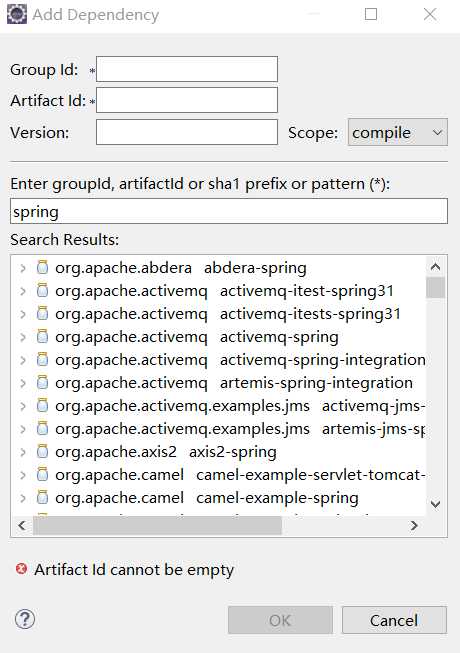
【Java】Maven安装、Eclipse配置以及相关错误解决集合
标签:global ogr clip 修改 内容 local pom.xml文件 分享图片 utf-8
原文地址:https://www.cnblogs.com/tubybassoon/p/9572061.html